Suche
-
Neue Artikel
Kategorien
Wie kann ich bei meinem Samsung Galaxy S8 das Design ändern? Wie kann ich neben dem Hintergrundbild auch die Schriftart und die App-Icons verändern? Heutzutage kann man ein Smartphone wie das neue Galaxy S8 aus dem Hause Samsung vom Design her über verschiedenste Methoden anpassen. So gibt es nicht nur App-Icon-Packs zum Nachinstallieren und natürlich ein Hintergrundbild, welches man für den Startbildschirm und Sperrbildschirm einstellen kann, sondern es gibt seit geraumer Zeit auch Designs für die Samsung-Smartphones.
Ein Design besteht in der Regel aus einem oder mehreren Hintergrundbildern, neuen App-Icons und teilweise auch einer neuen Schriftart für die Menüs. Stellt sich nur die Frage, wo findet man die Designs oder genauer gesagt Themes eigentlich beim Samsung Galaxy S8? Das Installieren und Ändern von den Designs und Themes ist sehr einfach und zwar geht das folgendermaßen.
Sollte dir das heruntergeladene Theme für das Galaxy S8 nicht gefallen, dann kannst Du dieses auch jederzeit wieder ändern und rückgängig machen. Das Standard-Design steht auch unter „Themes“ unter „Meine Themes“ zur Auswahl und kann dort jederzeit wieder ausgewählt und aktiviert werden.
Kein Internet beim Samsung Galaxy S8? Das mobile Internet beim Galaxy S8 aus dem Hause Samsung funktioniert nicht oder die Verbindung bricht immer wieder ab? Kaum ein Smartphone ist von technischen Problemen ausgenommen und so kann es auch beim Galaxy S8 hin und wieder dazu kommen und man hat kein Internet, entweder weil gar keine Internetverbindung aufgebaut werden kann oder die Verbindung ständig abbricht. In den meisten Fällen ist daran nicht einmal das Smartphone schuld, sondern es können ganz verschiedene Probleme die Ursachen sein. Nachfolgend findest Du eine Reihe von Tipps und Lösungsansätzen, wenn Du mit dem Galaxy S8 kein Internet hast.
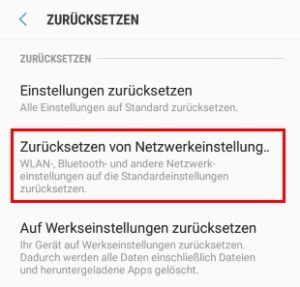 Wenn Du mit dem Galaxy S8 keine Verbindung mit dem Internet aufbauen kannst, egal ob man es über WLAN oder das mobile Internet versucht, dann kann es verschiedene Ursachen haben. Einige mögliche Ursachen und Lösungsansätze haben wir dir in der folgenden Liste zusammengefasst. Wenn Du auch mal Probleme mit dem Internet auf dem Galaxy S8 (Plus) hattest und noch weitere Tipps kennst, die eventuell zur Lösung führen könnten, dann teile diese immer gerne hier im Kommentarbereich.
Wenn Du mit dem Galaxy S8 keine Verbindung mit dem Internet aufbauen kannst, egal ob man es über WLAN oder das mobile Internet versucht, dann kann es verschiedene Ursachen haben. Einige mögliche Ursachen und Lösungsansätze haben wir dir in der folgenden Liste zusammengefasst. Wenn Du auch mal Probleme mit dem Internet auf dem Galaxy S8 (Plus) hattest und noch weitere Tipps kennst, die eventuell zur Lösung führen könnten, dann teile diese immer gerne hier im Kommentarbereich.
Wenn gar nichts hilft und man einfach keine Ursache finden kann, dann könnte eventuell auch ein Reset auf die Werkseinstellungen weiterhelfen. Wenn Du bei deinem Galaxy S8 oder Galaxy Plus auf die Werkseinstellungen zurücksetzt, dann werden alle Einstellungen und Daten auf dem Smartphone gelöscht. Bevor Du also einen Hard-Reset durchführst, solltest du alle wichtigen Daten sichern.
Hilft auch das nicht, dann solltest Du Kontakt mit dem Mobilfumkanbieter und ggfs. den Händler aufnehmen, der dir das Galaxy S8 verkauft hat.
Hast Du mit ähnlichen Problemen zu kämpfen und dein Galaxy S8 hat kein Internet, obwohl eigentlich alles richtig eingestellt sein müsste? Kennst Du weitere Tipps und Tricks, die anderen Betroffenen mit dem oben genannten Problem vielleicht weiterhelfen könnten?
Wie kann man beim Samsung Galaxy S8 Apps im Vollbild anzeigen? Wo lässt sich der Vollbildmodus für einzelne Apps aktivieren? Diese Frage dürfte vielleicht so manch einen Besitzer von Samsungs neuen Flaggschiff dem Galaxy S8 interessieren und da wir sicher nicht die einzigen sind, welche die Einstellung für den Vollbild nicht sofort gefunden haben, findest Du hier eine kurze Anleitung.
Anders als bei den Vorgängern wie beispielsweise dem Galaxy S7 nutzt Samsung beim Galaxy S8 ein Infinity Display mit einer eher ungewöhnlichen Auflösung von 18:9. Auch wenn die neue Auflösung durchaus einige Vorteile bietet, so kann es bei bestimmten Apps zu Problemen kommen, da diese das neue Format meist (noch?) nicht unterstützen und das kann manchmal dazu führen, dass die App nicht richtig angezeigt wird. Doch auch wenn die meistens Apps das Displayformat nicht unterstützen, so kann man über eine eingebaute Vollbild-Funktion seine Apps aus der neue Format strecken oder eben im herkömmlichen 16:9 Format nutzen. Wie und wo Du den Vollbild-Modus beim Galaxy S8 aktivieren kannst, dass haben wir unter den folgenden Absätzen beschrieben.
Teilweise gibt es auch schon einige Apps, welche in dem Menüpunkt „Vollbild-Apps“ ausgegraut sind. Das sind in der Regel Apps, die das neue 18:9-Format vom Samsung Galaxy S8 (Plus) schon unterstützen. Nachdem Du die Einstellung geändert hast, musst Du eventuell die App einmal neustarten damit die neue Auflösung bzw. der Vollbildmodus auch so übernommen und angezeigt wird.
Wo kann ich beim Samsung Galaxy S8 meine IMEI-Nummer anzeigen lassen? Wo finde ich die Seriennummer von meinem Galaxy S8 aus dem Hause Samsung? Früher oder später wird sich der eine oder andere Besitzer von Samsungs neuen Flaggschiff vielleicht genau diese Frage stellen. Egal ob man die IMEI-Nummer oder Seriennummer für den Support oder für andere Dinge braucht, meistens stellt man sich als erstes die Frage wo man diese Information überhaupt finden kann, schließlich schaut man nicht jeden Tag nach der IMEI oder der Seriennummer von seinem Handy. Im Folgenden zeigen wir dir, wo Du die Nummer auslesen und anzeigen lassen kannst.
Es gibt verschiedene Möglichkeiten sich seine IMEI- und Seriennummer vom Galaxy S8 anzeigen zu lassen. Zum einen sollte die IMEI und Sernenummer (S/N) auf der Verpackung von dem Handy stehen, zum anderen kann man sich die Informationen aber auch ganz einfach über die Einstellungen unter Android anzeigen lassen.
Wem das zu umständlich ist, der kann auch einen „geheimen Code“ in die Telefon-App eingeben und die Informationen darüber herausfinden.
Wie kann man beim Samsung Galaxy S8 gelöschte Bilder wiederherstellen? Gibt es Apps oder Programme mit denen man gelöschte Dateien beim Galaxy S8 wiederherstellen kann, sowohl wenn die Dateien wie Bilder oder Videos auf dem internen Speicher als auch auf dem externen Speicher wie einer eingelegten SD-Karte abgelegt waren? Früher oder später kommt jeder Smartphone-Besitzer mal in die Situation, wo man eine Datei gelöscht hat und dann merkt, dass das gar nicht so gewollt war. Anders als bei Windows gibt es unter Android noch keinen Papierkorb, heißt löscht man ein Bild versehentlich, dann kann man dies meist nur schwierig wiederherstellen. Meist stellt sich genau dann die Frage, wie man beim Galaxy S8 gelöschte Bilder wiederherstellen kann.
Unter Umständen kann man durchaus noch an die gelöschten Dateien beim Samsung Galaxy S8 kommen und diese wiederherstellen. Dabei spielt es eigentlich auch keine große Rolle, ob es jetzt gelöschte Bilder oder andere Dateien wie Dokumente, Videos oder ähnliches sind. Im Grunde genommen gibt es zwei Methoden, die wir im folgenden mal kurz vorstellen wollen.
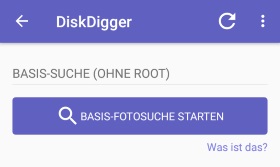 Egal ob sich die gelöschten Dateien wie Bilder auf dem internen Speicher oder der SD-Karte befunden haben, in der Regel kann man diese recht einfach mit der kostenlosen App namens DiskDigger wiederherstellen. Die App funktioniert grundsätzlich auch ohne Root und hat uns in der Vergangenheit schon das eine oder andere mal sehr geholfen und gelöschte Bilder erfolgreich wiederhergestellt. Die App muss einfach nur installiert und gestartet werden, dann kann man einen Suchlauf starten und mit etwas Glück tauchen die gelöschten Bilder nach einigen Sekunden in der Liste wieder auf. Die gelöschten Bilder kann man dann einfach markieren und wiederherstellen.
Egal ob sich die gelöschten Dateien wie Bilder auf dem internen Speicher oder der SD-Karte befunden haben, in der Regel kann man diese recht einfach mit der kostenlosen App namens DiskDigger wiederherstellen. Die App funktioniert grundsätzlich auch ohne Root und hat uns in der Vergangenheit schon das eine oder andere mal sehr geholfen und gelöschte Bilder erfolgreich wiederhergestellt. Die App muss einfach nur installiert und gestartet werden, dann kann man einen Suchlauf starten und mit etwas Glück tauchen die gelöschten Bilder nach einigen Sekunden in der Liste wieder auf. Die gelöschten Bilder kann man dann einfach markieren und wiederherstellen.
Sofern sich die gelöschten Dateien vom Samsung Galxay S8 auf der SD-Karte befunden haben und nicht über Apps wie dem oben genannten DiskDigger wiederherstellen lassen, dann kann man es auch noch mit einer anderen Methode versuchen. Entferne dazu die SD-Karte aus dem Samsung Galaxy S8 (Plus) und verbinde diese über einen Kartenleser mit dem PC oder Notebook. Lade dir dann eine Software wie Recuva herunter und lasse diese Software nach erfolgreicher Installation nach gelöschten Dateien suchen. Mit Recuva konnten wir schon so einige gelöschte Dateien wie gelöschte Bilder von der SD-Karte wiederherstellen.
Welche Bedeutung haben beim Samsung Galaxy S8 die Symbole oben in der Statusleiste? Was bedeutet das Symbol von einem Auge, einem grauen Viereck mit einem Schloss oder das 3G, H und H+? Wenn man bei seinem Android-Smartphone mal in die Statusleiste schaut, dann sieht man dort in der Regel einige Symbole. Während auf der linken Seite meistens die Benachrichtigungen von Apps mit einem Symbol angezeigt werden, sieht man auf der rechten Seite der Statusleiste in der Regel „System“-Symbole, also so etwas wie WLAN, Akku-Ladezustand und Mobilfunkempfang. Doch hin und wieder tauchen hier auch Symbole auf, die man sich nicht so wirklich erklären kann und dann stellt sich oft die Frage, wo kann man eine Liste mit der Bedeutung der einzelnen Symbole beim Galaxy S8 finden?
Wer auf der Suche nach einer Liste mit den Symbole oben in der Statusleiste und deren Bedeutung für das Samsung Galaxy S8 ist, für den kann sich ein Blick in das Handbuch vom Galaxy S8 lohnen. Hier bekommt man auf Seite 45 unter der Überschrift Anzeigesymbole eine Übersicht mit den häufigsten Symbolen und deren Bedeutung angezeigt.
Hast Du noch weitere Symbole in der Statusleiste vom Samsung Galaxy S8 oder Galaxy S8 Plus entdeckt, zu der Du die Bedeutung nicht herausfinden kannst? Wenn ja, dann poste es hier gerne in die Kommentare.
Wo kann man bei einem Samsung Galaxy S8 die eigene Nummer finden und anzeigen lassen? Was kann ich tun, wenn ich meine eigene Rufnummer nicht kenne und wie kann ich die Handynummer der eingelegten SIM-Karte beim Galaxy S8 herausfinden? Auch wenn die Frage so trivial klingt, so war der eine oder andere frisch gebackene Besitzer von einem neuen Smartphone sicher schon einmal in der Situation, wo man ein neues Handy mit neuer SIM-Karte bekommen hat und sich dann früher oder später die Frage stellt, wie ist eigentlich meine eigene Handynummer? Ist man zuhause und hat die Unterlagen zur SIM-Karte in Griffweite, dann ist es in der Regel kein Problem die neue Rufnummer über den Brief herauszufinden, doch was macht man, wenn man gerade nicht zuhause ist und seine eigene Rufnummer anzeigen lassen will?
Wie unten beschrieben kannst Du dir deine eigene Handynummer der SIM-Karte auch beim Samsung Galaxy S8 über die Einstellungen anzeigen lassen. Dazu sei aber gesagt, nicht immer wird in den Einstellungen die richtige Handynummer angezeigt, denn es hängt davon ab, ob der Mobilfunkanbieter diese Informationen auf der SIM-Karte gespeichert hat und freigibt.
Gerade bei einigen Prepaid-SIM-Karten mit umgezogener Handynummer haben wir schon häufiger die Erfahrung gemacht, dass die im Handy angezeigte eigene Nummer nicht korrekt ist. In dem Fall könnte man die eigene Handynummer herausfinden, wenn man einen Freund/in ohne unterdrückte Handynummer anruft und die-/derjenige einem die eigene Rufnummer durchgibt. Die Nummer sollte man dann zur Sicherheit im Adressbuch und „Eigene Nummer“ oder „Ich“ einspeichern, falls man nochmal in die gleiche Situation kommt.
Wie kann man beim Samsung Galaxy S8 jemanden anonym anrufen und seine eigene Handynummer verbergen? Der eine oder andere ist vielleicht schon einmal in die Situation gekommen, wo man von einer unbekannten Nummer angerufen wurde und man hat sich gefragt, wer ist das? Wenn man dann nicht dran geht und das Telefonat annimmt, dann gehen viele dazu über und rufen denjenigen zurück und hören kurz nach, wer denn da auf der anderen Seite ans Telefon geht. Damit derjenige nicht weiß, das man selber zurückgerufen hat, stellt sich die Frage, wie kann man beim Galaxy S8 die eigene Nummer verbergen und so jemanden anonym anrufen?
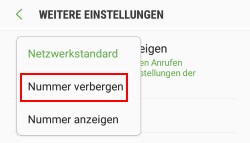 Auch beim neuen Samsung Flaggschiff kannst Du natürlich deine Nummer unterdrücken, sodass Du nur als privater Anrufer oder unbekannt angezeigt wirst. Welche Einstellungen Du dafür ändern musst und wo Du die entsprechenden Schalter dafür findest, dass erfährst Du unter den folgenden Absätzen in diesem Beitrag.
Auch beim neuen Samsung Flaggschiff kannst Du natürlich deine Nummer unterdrücken, sodass Du nur als privater Anrufer oder unbekannt angezeigt wirst. Welche Einstellungen Du dafür ändern musst und wo Du die entsprechenden Schalter dafür findest, dass erfährst Du unter den folgenden Absätzen in diesem Beitrag.
Ist der Eintrag „Nummer verbergen“ ausgewählt, dann wird ab sofort deine Nummer bei einem Anruf unterdrückt und Du kannst jemanden anonym anrufen. Natürlich kennt der Provider weiterhin deine Nummer und dieser weiß auch, wer sich hinter dem unbekannten Anrufer verbirgt, die Information wird eben nur nicht zum Angerufenen weitergeleitet und derjenige kann auch so ohne weitere nicht den Anrufer ermitteln, jedenfalls nicht ohne Hilfe des Mobilfunkanbieters.